Fluent Meshing传统工作流程_5
----图文教程----
Fluent Meshing
传统工作流程_5
--面网格诊断与修复--

01
简介
本篇章主要介绍Fluent Meshing关于面网格的诊断与修复工具,复杂模型的网格相对还是比较容易出问题的,网格的诊断与修复可以说是一项必不可少的技术,可对面网格进行自动化检查,找出面网格中的错误并加以修复,同时也可以提升面网格质量。本篇章模型采用ANSYS官方案例。
▆ 模型导入
▆ 面网格诊断与修复
▆ 面网格质量提升
02
模型导入
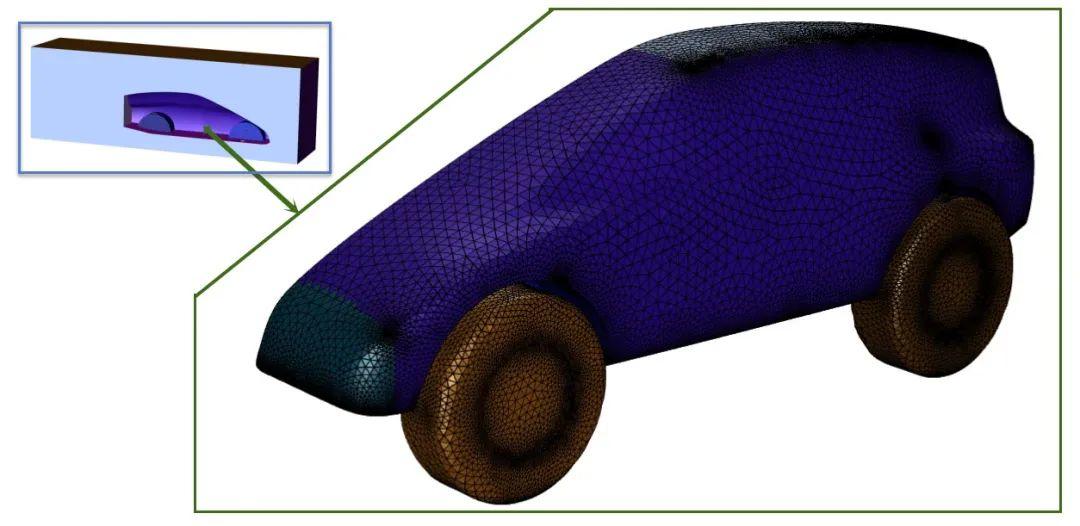
本篇章模型为*.msh.gz格式文件,可通过File_Read_Mesh_读入该网格文件_
模型为一个小汽车的外流场模型,文件读入后存在于Gometry Objects中,但是网格已经画好了,可选取该Objects通过右键_Convert to Mesh Object_转化为Mesh Object,再进行后续操作_
模型整体乍看起来并没有什么问题,因此我们通过Volumetric Regions_右键_Compute进行封闭区域计算,但TUI窗口显示:Warning : No regions computed。表示该模型并不是封闭的,即模型可能存在部分网格问题_
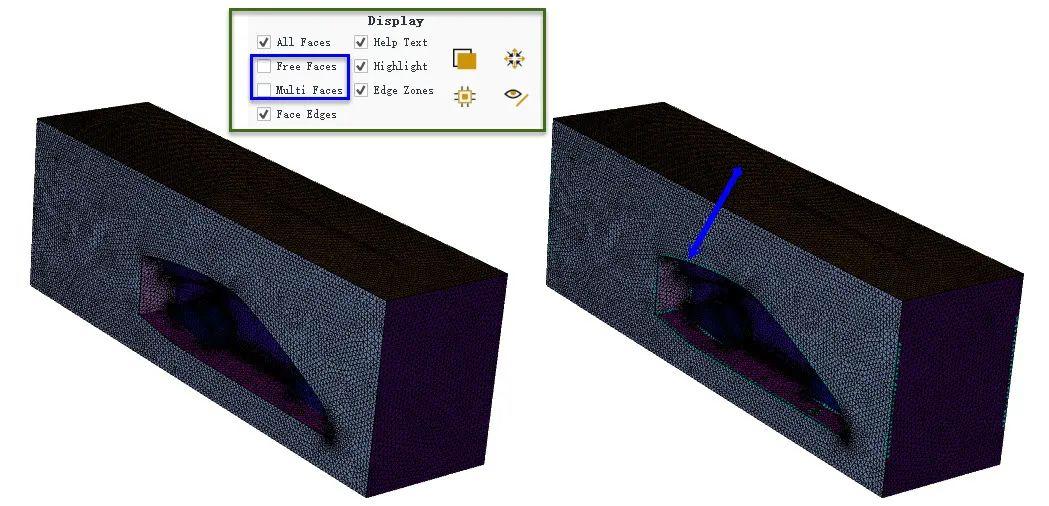
可通过勾选顶部工具栏Display中的Free Face或Muli Face来显示自由面或重复面,以更好的观察模型_
[注意]
1、*.msh.gz文件比*.msh文件体积更小,更适合存放,读取速度稍慢,但可能不被第三方软件所接受,比如Hypermesh就不能导入*.msh.gz格式的网格文件,只能通过Fluent Meshing将文件另存为*.msh文件后再导入使用;
2、该篇章所讲的表面网格的诊断与修复工具是在Mesh Object的基础上进行的,建议模型合并成一个Mesh Object并在此基础上进行后续操作;
03
面网格诊断与修复

选择需要的Mesh Object_右键_Diagnostics_Connectivity and Quality进入面网格的诊断与修复工具_
可通过Summary进行一个整体的检查,检查结果可通过TUI窗口查看,该工具常用于检查的Issue(问题)有Free(自由边)、Multi(重复/多面)、Self Intersections(自相交)、Self Promixity(闪缝)。
左侧全选,进行Free检查,可通过Mark标记,通过First/Nest进行问题区域显示查看,建议勾选Relative(Percent),设置容差(建议数值小于50),即容差不超过附近网格尺寸的50%,通过Merge Nodes或Stitch进行节点合并,Apply for Current表示对当前桌面显示区域进行合并,Apply for ALL表示对模型中的所有问题区域进行合并,建议一一查看后再行合并_

建议先采用Merge Nodes进行节点合并,无法解决问题时再采用Stitch进行拼接,Merge Nodes是对接近的节点进行合并,一般不会改变外形,Stitch是多个面的边界接近是可自动拼接在一起,有可能会改变外形_

对于上图中的自由面,无法通过Merge Nodes或Stitch解决,可对其进行手动补洞,显示的时候是默认选择了所有自由边的(就是图片中的红色边缘线),可通过F2取消所有的选择后再进行选边封盖(Patch)_

对于上图中的情况,可先F2取消选择所有的自由边,通过工具栏依次选择A、B两点,然后点击工具栏右侧的Merge Entities(快捷键F9),就可以将B节点移动至A节点位置并与A节点合并,需特别注意是向第一个选择的节点位置合并_
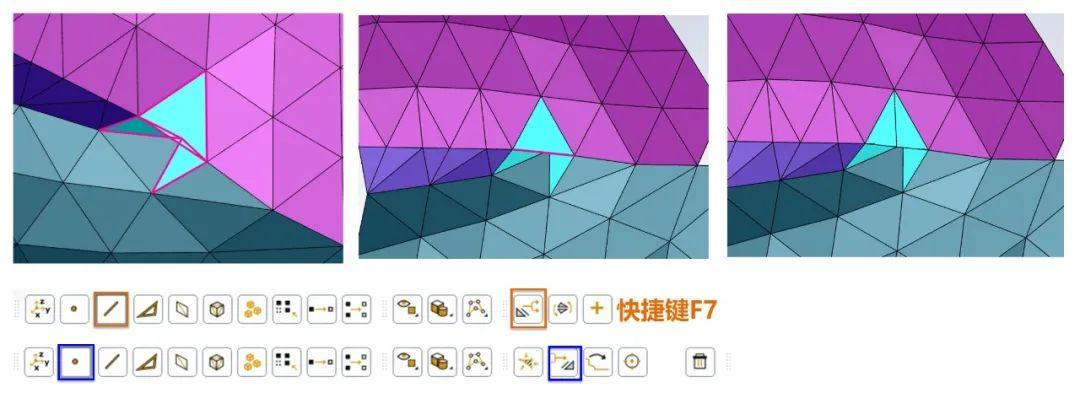
对于上图中的情况,可先F2取消选择所有的自由边,通过工具栏选择图中的边,通过工具栏右侧的Spit(快捷键F7)将该边一分为二,如图所示,然后再利用上面讲的Merge Entities(快捷键F9)进行节点合并_

对于上图中的第一种情况,可删除多余的网格即可,对于自相交的情况,使用自动修复工具可能会改变外形,建议删除有问题的网格,再对缺失的部分进行填补即可_
[注意]
1、Diagnostics中的Geometry主要用于修复多区域的闪缝问题,Connectivity and Quality主要用于修复模型的连接性和网格质量,其中连接性存在问题是无法进行体网格生成的,质量问题不影响体网格的生成,但可能会影响计算;
2、容差设置不建议过大,对于无法解决的问题建议采用手动解决的方式;
3、不了解封盖(Patch)的可以查看之前篇章;
04
面网格质量提升

该工具还可以进行网格质量检查并提升,通过设置条件(一般是Skewness)进行筛选,Mark后通过点击First/Nest对有问题的网格进行显示,如果采用上图工具中的Apply for All进行修复,那么将对所有的问题网格采用Smooth(光顺)或Collapse(坍塌);

这显然是不合适的,可对问题网格显示后,通过快捷键来进行操作,F6对当前界面显示的问题网格进行Smooth(光顺),Ctrl+J对当前界面显示的问题网格进行Collapse(坍塌),至于Smooth(光顺)和Collapse(坍塌)的效果可以自己去尝试体验_

对于上图中的情况,可选择A、B两点,通过工具栏右侧设为Set,再选择C点通过工具栏右侧设置为Project,即可将C点位置移动到A与B的连线上_

对于上图A中的情况,采用Smooth(光顺)或Collapse(坍塌)都有可能改变外形,手动调整又比较多,可采用上图中的设置,勾选保卫边界进行自动修复,修复后需要在结构树中重新Draw一下才会显示修复后的网格,如上图中B所示_
[注意]
1、坍塌(Collapse)和F9节点合并(Merge Entities)有点相似,但是节点合并是朝选择的第一个点合并,坍塌是朝两个点的中间合并,具体效果可以自行尝试体验;
2、快捷键F12可撤销上一步的操作;
09
讨论
❖本篇章简易介绍了面网格自动诊断与修复工具,同时可利用该工具进行面网格的质量提升;
❖面网格存在连接性(封闭性)问题时是无法进行体网格生成的,面网格质量差不影响体网格的生成,但可能会影响计算;
❖模型来源网络,以上内容可能存在理解偏差,欢迎交流指正!
❖近期文章的模型会在之后的篇章中整理并分享!
END




